Amazon – це глобальна платформа для онлайн-торгівлі, де можна придбати практично будь-що. Від щоденних товарів до особливих подарунків, ви знайдете широкий вибір у одному місці. Якщо ви плануєте сюрприз для близької людини, але є ризик, що вона випадково зайде у ваш акаунт, це може зіпсувати момент. У таких ситуаціях, краще приховати історію ваших замовлень на Amazon, або ж, якщо це можливо, видалити її. Якщо ви шукаєте інформацію про те, як саме це зробити, ви потрапили у правильне місце. Отже, почнемо без зайвих зволікань!
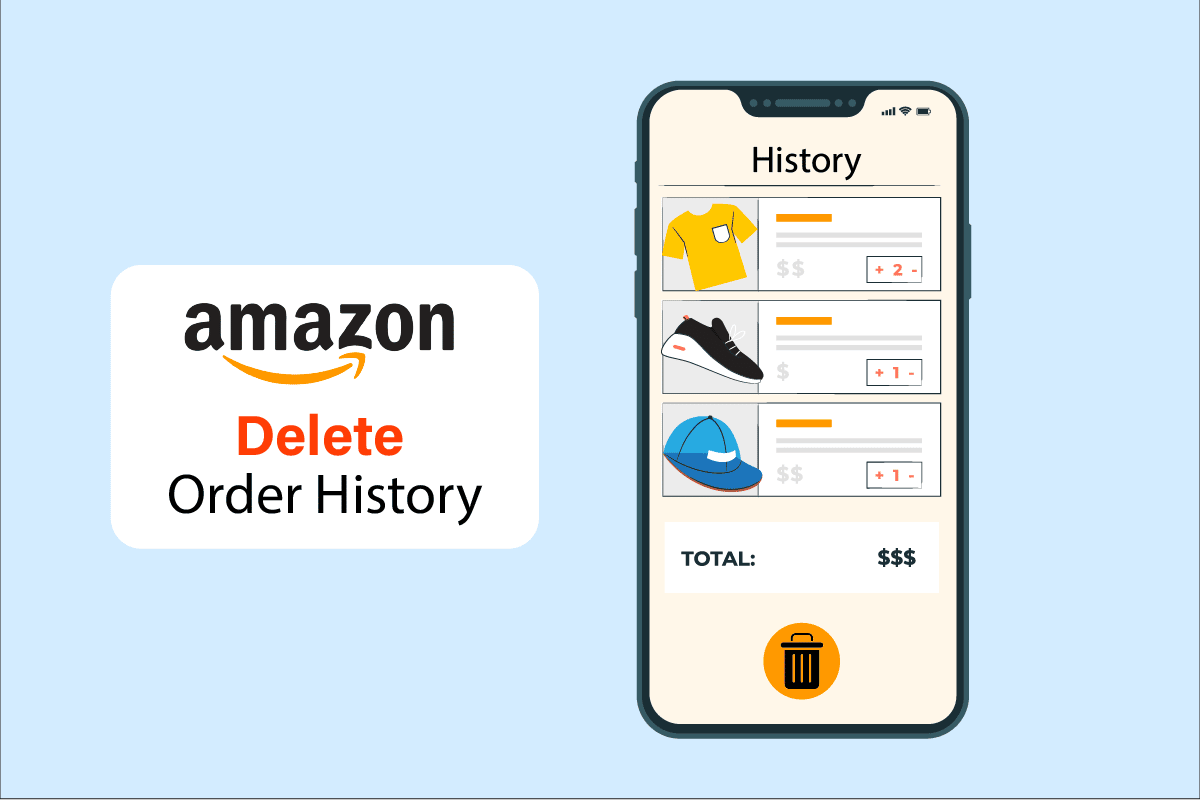
Як можна приховати чи видалити історію замовлень на Amazon?
Давайте розглянемо, чи можливо насправді приховати або видалити замовлення з вашого акаунта на Amazon, або ж існують інші варіанти. Продовжуйте читати, щоб дізнатися більше!
Чи можливо видалити замовлення Amazon з історії?
На жаль, напряму видалити історію замовлень на Amazon неможливо. Платформа не надає такої опції. Найкраще, що ви можете зробити, це заархівувати замовлення на сторінці історії вашого акаунта. Це дозволить приховати замовлення зі звичайної сторінки історії, перемістивши його до розділу “Архівні замовлення”.
Чи можна видалити історію замовлень Amazon?
Ні, безпосередньо видалити історію покупок з вашого акаунта Amazon не вийде. Проте існують інші методи, за допомогою яких можна приховати історію замовлень, наприклад, архівувати покупки або ж приховати історію пошуку.
Як можна видалити історію покупок на Amazon?
Як вже зазначалося, видалити історію замовлень Amazon не можна. Проте, ви можете заархівувати свої покупки, дотримуючись інструкцій нижче.
Примітка: Цей метод працює лише у десктопній версії Amazon. Ви можете виконати ці кроки в мобільному браузері, якщо завантажите сторінку Amazon у режимі “для комп’ютера”.
1. Відкрийте сторінку входу в Amazon у вашому браузері на комп’ютері.
2. Увійдіть у свій акаунт Amazon, використовуючи електронну пошту або номер телефону та пароль.

3. У верхньому правому куті натисніть “Обліковий запис і списки” > “Ваш обліковий запис”.
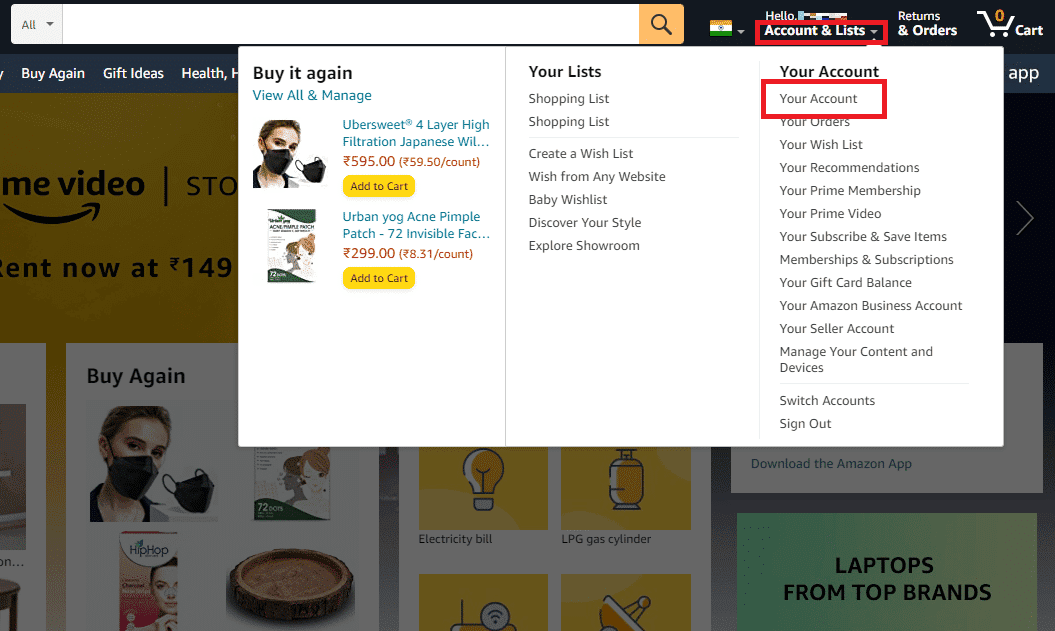
4. Перейдіть до розділу “Ваші замовлення”.
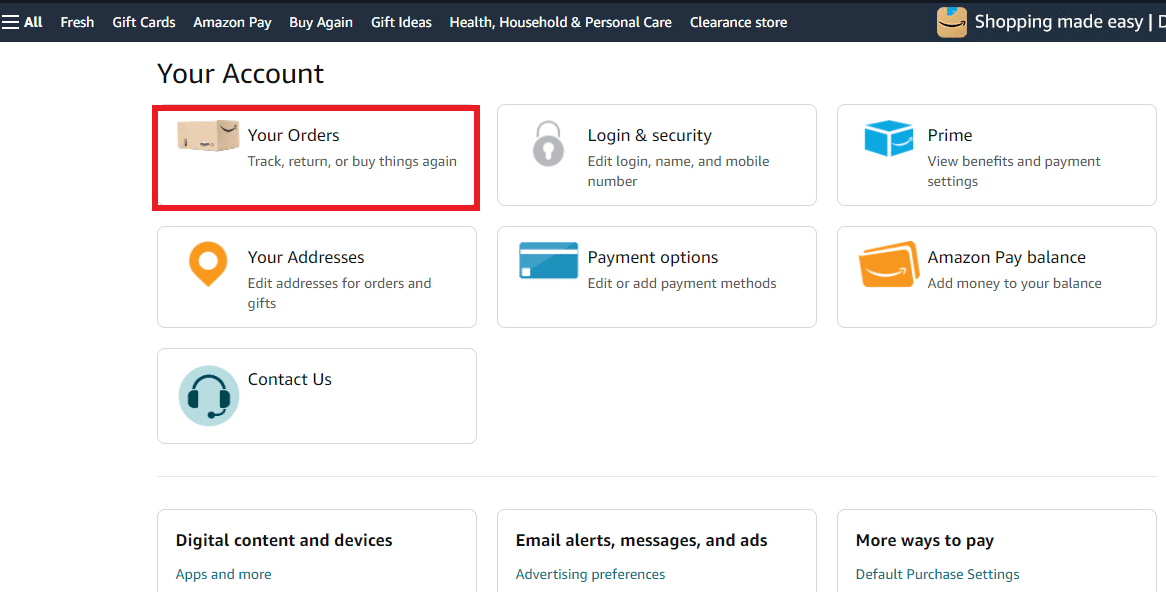
5. Натисніть на опцію “Архівувати замовлення” під тим замовленням, яке ви хочете перемістити в архів.
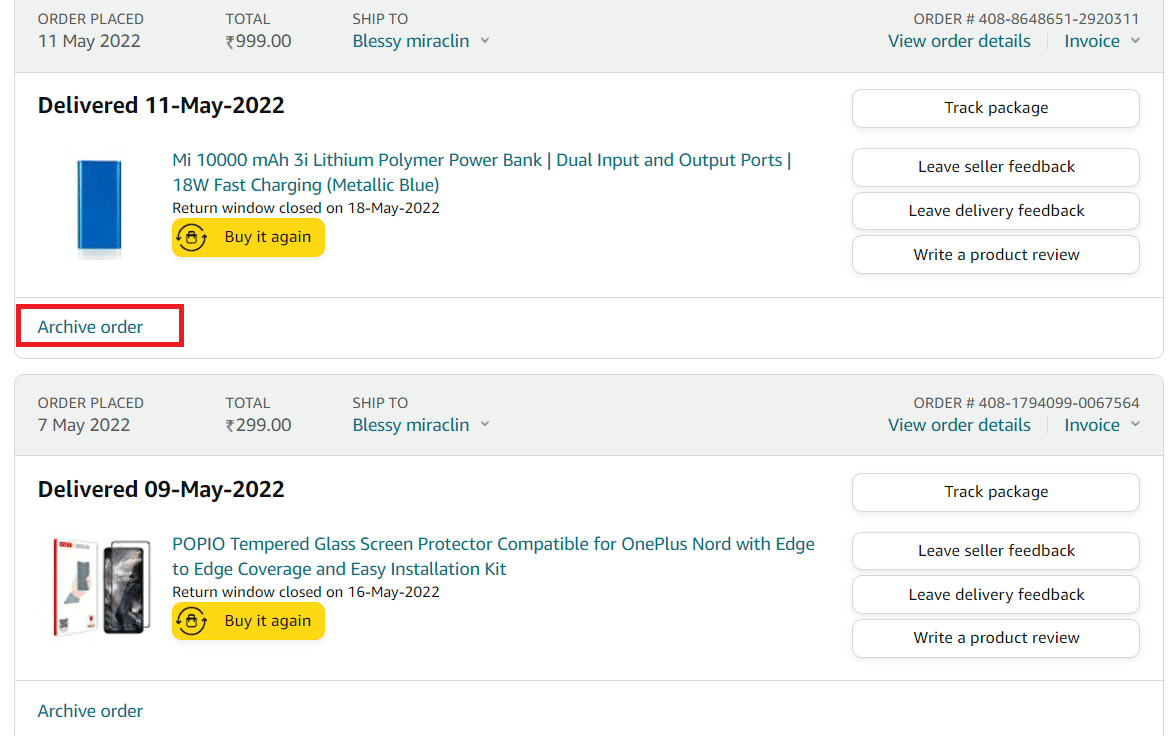
6. У вікні підтвердження натисніть “Архівувати замовлення”.
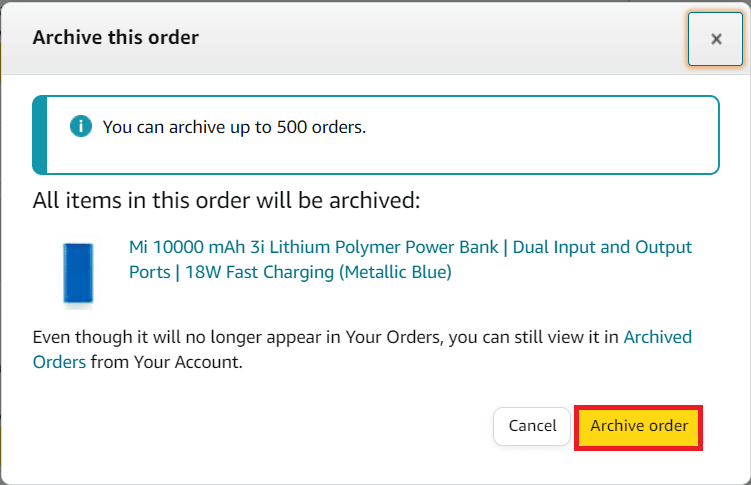
Як заархівувати історію замовлень на Amazon?
Ви не можете видалити історію з вашого акаунта Amazon, але ви можете заархівувати її, видаливши її зі звичайної сторінки історії замовлень. Щоб заархівувати історію замовлень:
1. Відкрийте сторінку входу на Amazon.
2. Введіть свою електронну пошту або номер телефону та пароль, щоб увійти у свій акаунт.
3. Натисніть на “Обліковий запис і списки”.
4. Виберіть “Ваш обліковий запис”, як показано на зображенні.
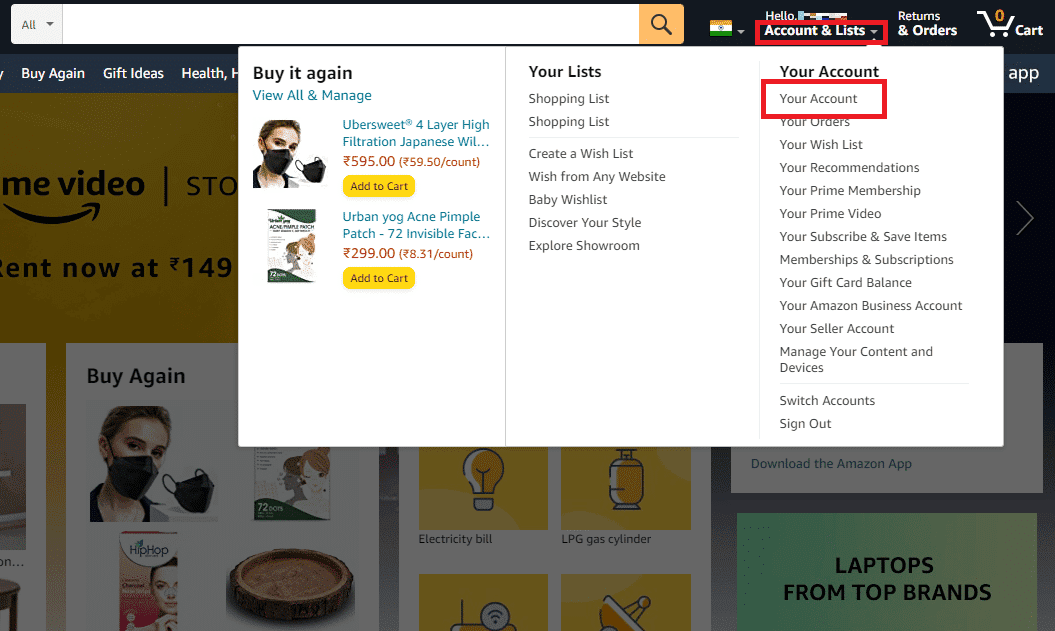
5. Натисніть “Архівувати замовлення” біля відповідного замовлення та підтвердіть дію у вікні підтвердження.
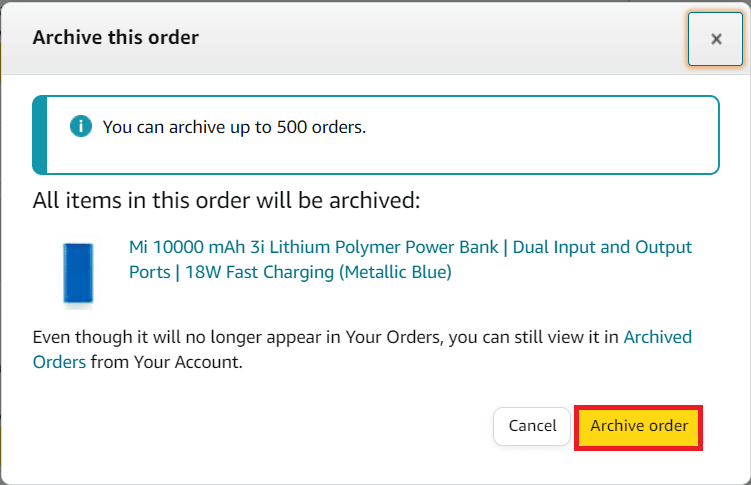
Як заархівувати стару історію покупок на Amazon?
Історію замовлень на вашому акаунті Amazon не можна видалити, навіть якщо це старі покупки. Її можна лише заархівувати. Щоб заархівувати старі покупки:
1. Відкрийте сторінку входу в Amazon через браузер на комп’ютері.
2. Увійдіть у свій акаунт Amazon за допомогою електронної пошти або номера телефону та пароля.

3. Перейдіть до “Обліковий запис і списки” > “Ваш обліковий запис” > “Ваші замовлення”.
4. Натисніть на “архівувати замовлення” під потрібним замовленням.
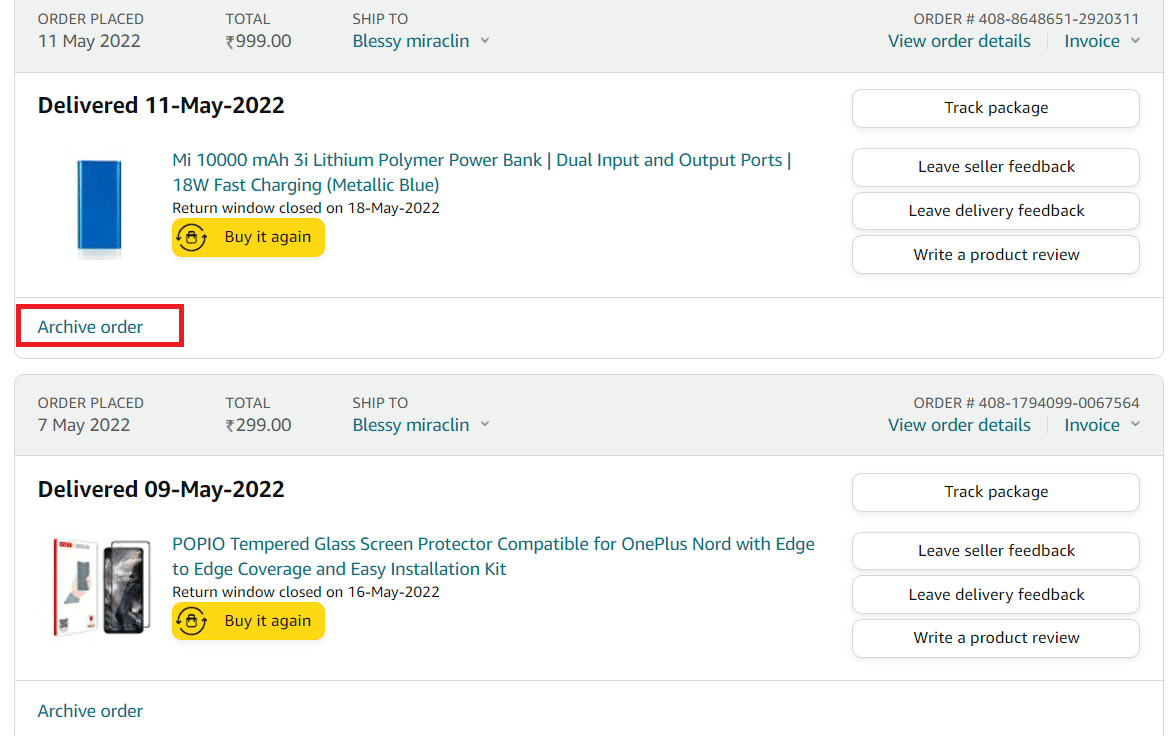
5. Натисніть кнопку “Архівувати” для підтвердження.
Як приховати покупки на Amazon?
Щоб ваші покупки залишалися конфіденційними, скористайтеся детальною інструкцією з попереднього питання про архівацію історії замовлень Amazon. Ці дії можна виконати лише в десктопній версії Amazon.
Як приховати історію переглядів на Amazon?
Ви можете приховати історію переглядів у вашому акаунті Amazon через десктопну версію сайту:
1. Відкрийте сторінку входу в Amazon на комп’ютері.
2. Увійдіть у свій акаунт, використовуючи електронну пошту або номер телефону та пароль.
3. У верхньому правому куті натисніть “Обліковий запис і списки” > “Ваш обліковий запис”.
4. Перейдіть до розділу “Ваші замовлення”.
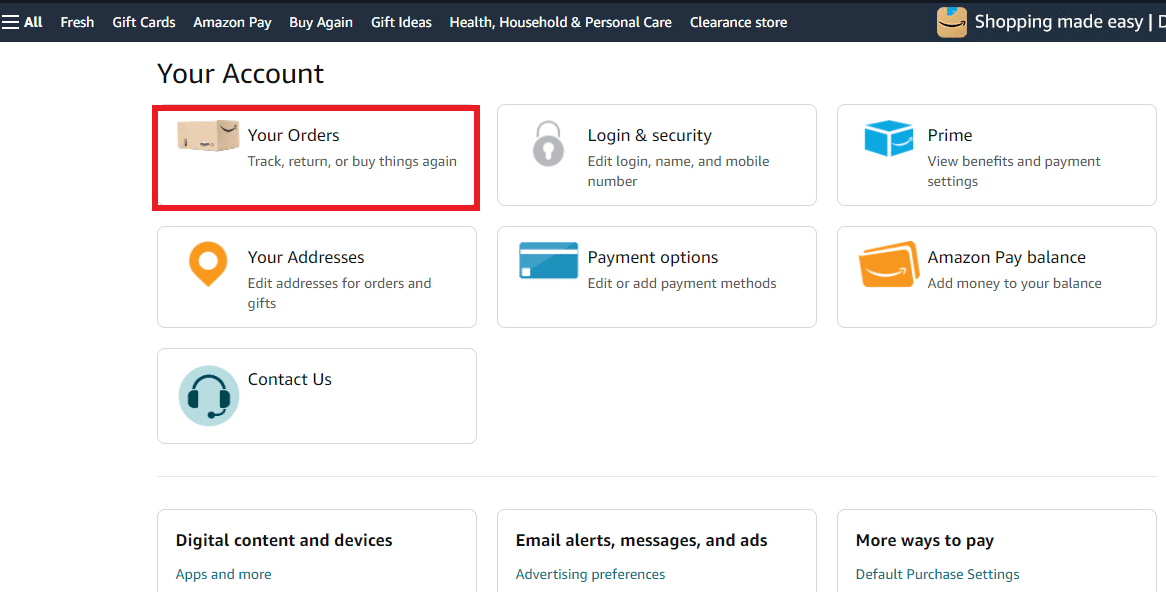
5. Прокрутіть сторінку вниз до розділу “Історія переглядів”.
6. Натисніть “Переглянути або відредагувати історію переглядів”.
7. Натисніть “Керувати історією”.
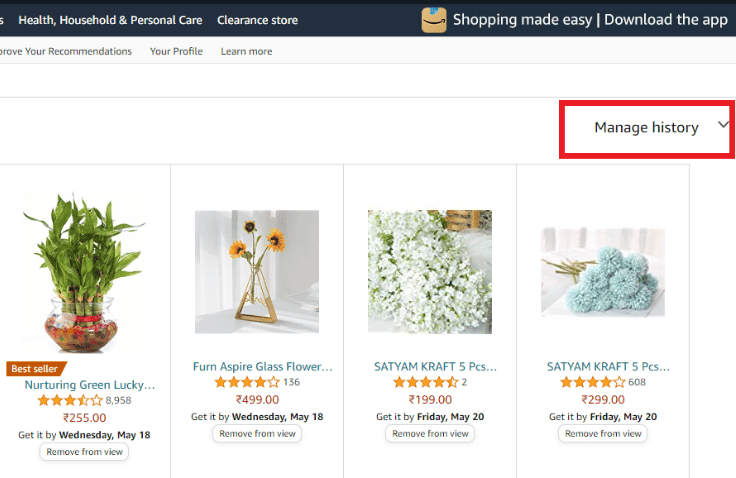
8А. Натисніть “Видалити всі елементи з історії переглядів”.
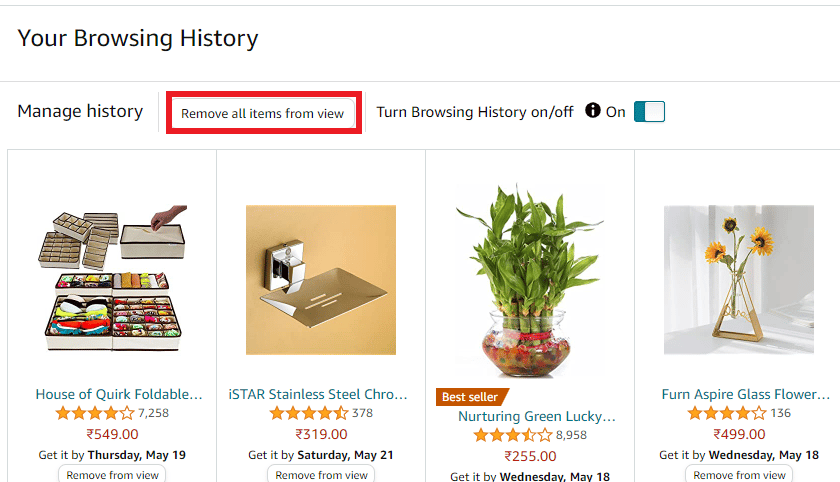
8B. Вимкніть перемикач біля опції “Увімкнути/вимкнути історію переглядів”, щоб припинити її збереження.
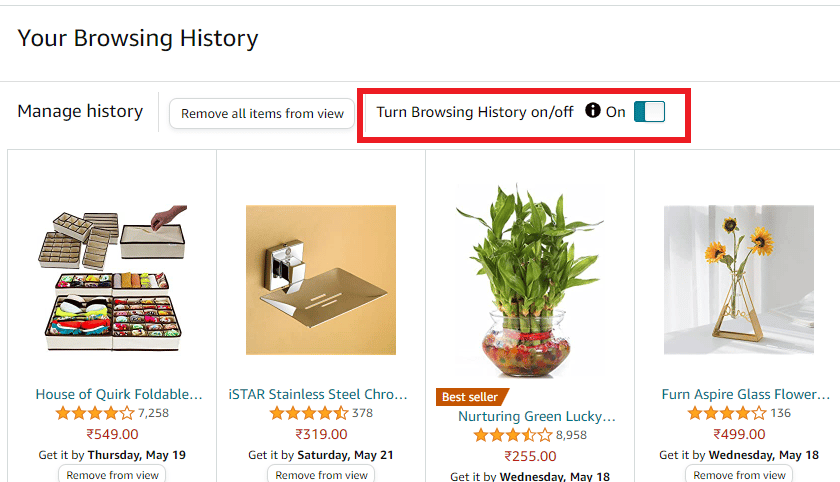
Як приховати замовлення на Amazon з мобільного?
Ви можете приховати замовлення в мобільному браузері Amazon, архівувавши їх. Для цього:
Примітка: Функція архівування замовлень доступна лише в режимі для комп’ютера в мобільному браузері.
1. Відкрийте браузер на вашому телефоні та перейдіть на сторінку входу в Amazon.
2. Увійдіть у свій акаунт, використовуючи електронну пошту або номер телефону та пароль.
3. Після входу, натисніть на іконку з трьома крапками у верхньому правому куті браузера.

4. Виберіть “Сайт для комп’ютера”, щоб переглядати Amazon у десктопному режимі.
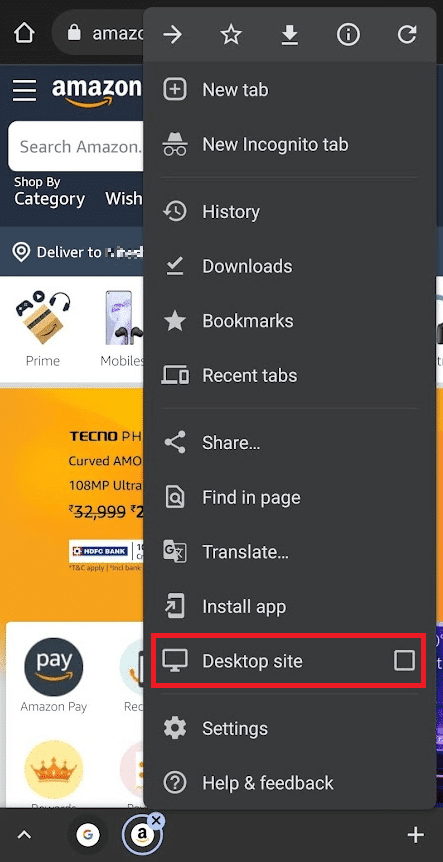
5. Тепер натисніть “Повернення та замовлення” у верхньому правому куті.
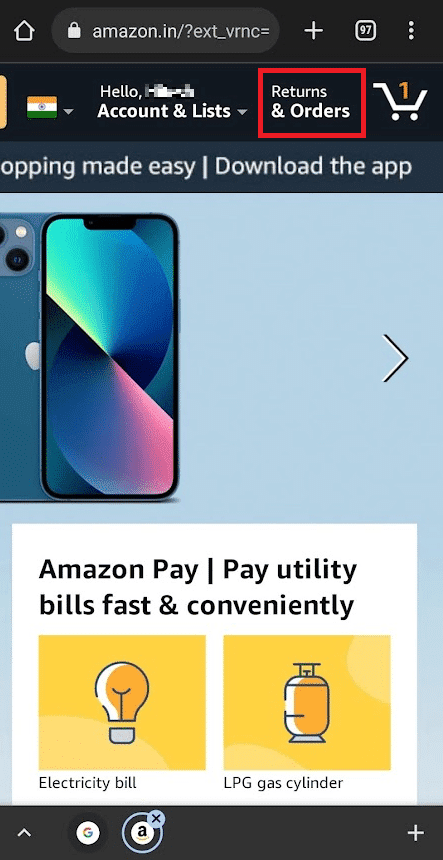
6. Знайдіть потрібне замовлення та натисніть “Архівувати замовлення”.
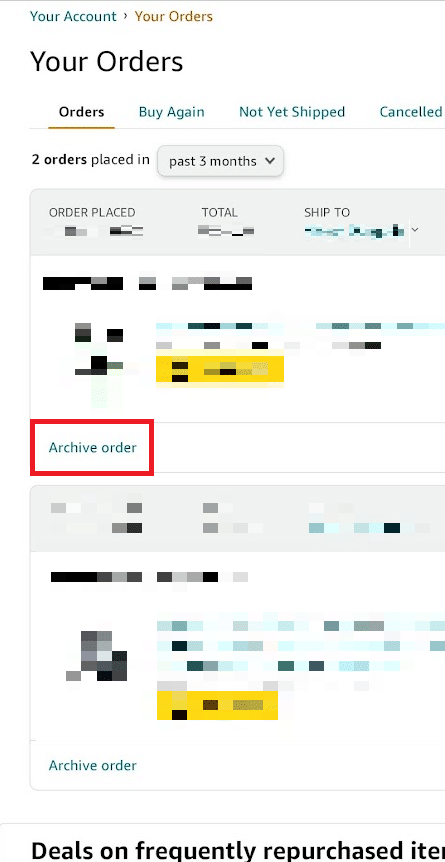
7. Натисніть “Архівувати замовлення” знову у спливаючому вікні підтвердження.
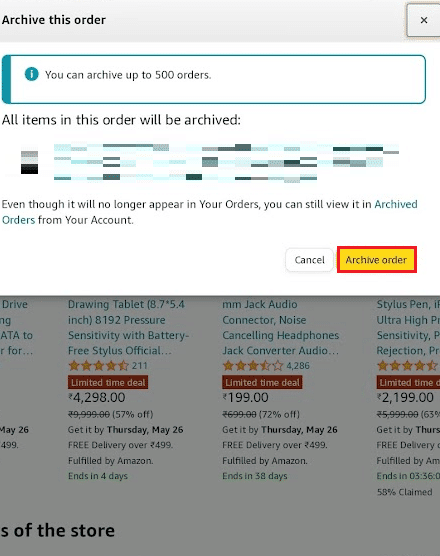
Як видалити історію покупок на Amazon з мобільного?
Наразі неможливо видалити історію покупок через мобільний додаток Amazon. Проте, ви можете архівувати історію покупок або замовлення через веб-сайт Amazon для комп’ютера, використовуючи браузер на мобільному пристрої. Дотримуйтесь інструкцій, наведених вище, щоб заархівувати ваші замовлення через браузер у десктопному режимі.
***
Сподіваємося, ця стаття допомогла вам розібратися, як приховати або архівувати історію замовлень на вашому акаунті Amazon. Залишайте свої запитання та пропозиції у коментарях. Дайте нам знати, про що ви хотіли б дізнатися наступного разу!